est-ce possible de fixer un fichier Hyper-V VHDX corrompu? La réponse est oui’.
Mais comment pouvez-vous le faire? Lisons cet article jusqu’à la fin pour connaître quelques solutions efficaces pour réparer les fichiers VHD…
Format VHDX Hyper-V est presque similaire à un disque dur, il stockait les informations précieuses. Comme les disques durs physiques, un VHD (disque dur virtuel) est également sujet à la corruption, ce qui complique l’accès des utilisateurs aux données qu’il contient.
Lire la suite pour en savoir plus…
-
Partie 1 : Quelles sont les causes du problème de corruption de fichiers VHD/VHDX ?
-
Partie 2 : Que faire si le VHD est corrompu ou endommagé ?
-
Partie 3 : Comment réparer un fichier VHDX Hyper-V corrompu ?
-
Partie 4 : Conclusion
Eh bien, il peut y avoir de nombreuses raisons à la corruption des fichiers Hyper V VHDX. Par conséquent, avant d’aller de l’avant pour savoir comment réparer un fichier Hyper-V VHDX corrompu, jetez un oeil aux principaux facteurs derrière la corruption .vhd.
Partie 1 : Quelles sont les causes du problème de corruption de fichiers VHD/VHDX ?
Il existe de nombreuses raisons pour lesquelles votre fichier VHD devient corrompu et illisible. Voici donc quelques-unes des principales causes pouvant conduire au problème de corruption .vhd :
-
Défaillance du support de stockage
En raison de la défaillance ou de la corruption des supports de stockage, vos fichiers deviennent inaccessibles et endommagés.
-
Infection virale
Le virus est l’une des principales raisons de la corruption des fichiers VHD. Lorsqu’un système est attaqué, il détruit les fichiers sur un système, y compris les fichiers VHD.
-
État des machines virtuelles Paused
Si vous ne remarquez pas les premiers signes de l’échec des machines virtuelles (VM) ou de l’état de pause des machines virtuelles, cela peut entraîner une corruption du fichier VHD.
-
Arrêt inattendu du système
La fermeture accidentelle ou soudaine du PC peut endommager gravement le matériel et les logiciels de votre ordinateur. De plus, si une machine virtuelle est active à ce moment-là, cela peut entraîner la corruption ou l’endommagement du fichier VHD.
-
En raison des erreurs humaines
La suppression intentionnelle/non intentionnelle de fichiers stockés, l’arrêt forcé d’un système, les erreurs de modification du registre et la gestion inadéquate des disques sont quelques-unes des erreurs humaines qui peuvent endommager les fichiers VHDX.
Partie 2 : Que faire si le VHD est corrompu ou endommagé ?
Lorsque vous remarquez que votre VHD est corrompu, vous devez d’abord restaurer les données qu’il contient.
Cependant, vous pouvez récupérer supprimé VHD/VHDX fichiers en utilisant le puissant VHD Fichier Récupération Logiciel. C’est une solution suffisante qui permet une meilleure récupération de vos objets de valeur.
La meilleure chose à propos de ce programme est qu’il peut vous aider à récupérer des fichiers multimédias supprimés, formatés ou inaccessibles à partir d’appareils numériques sans aucune destruction.
Et, c’est un programme en lecture seule, 100% propre, sûr et facile à utiliser, et compatible à la fois avec Windows et Mac OS.


* La version gratuite du programme analyse et prévisualise uniquement les éléments récupérables.
Il vous suffit de télécharger et d’installer ce programme et de commencer à exécuter le étape par étape guide. Ce logiciel vous aidera sûrement à récupérer les disques durs virtuels supprimés.
Partie 3 : Comment réparer un fichier VHDX Hyper-V corrompu ?
Si votre fichier .vhdx ou .vhd est corrompu et que vous ne pouvez pas y accéder, vous avez besoin de correctifs fiables pour réparer les fichiers Hyper-V VHD corrompus et les rendre sains.
Dans cette section, j’expliquerai les six meilleures façons de réparer un fichier Hyper-V VHDX corrompu. Cliquez sur les solutions ci-dessous dès maintenant :
Méthode #1: Réparez les fichiers VHD Hyper-V corrompus en créant la nouvelle machine virtuelle
Créez une nouvelle machine virtuelle et ajoutez-y un fichier .vhd corrompu. Ensuite, compactez un fichier virtuel ajouté et suivez les instructions ci-dessous :
Étape 1 : Dans un premier temps, créez un nouveau Virtual Server et ajoutez un nouveau disque dur.
Étape 2: Trouver et cliquez sur le Réglage et charger un fichier .vhd.
Étape 3 : Cliquez sur un disque virtuel >> choisissez un Compact option >> cliquez sur Suivant.
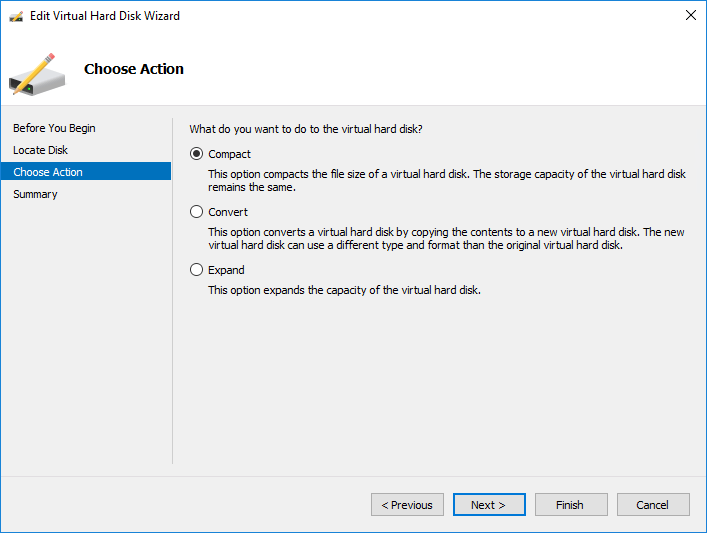
Étape 4: Vérifiez également que l’option de conversion en disque dur virtuel de taille fixe est sélectionnée ou non. Sinon, sélectionnez-le et passez à l’étape suivante.
Étape 5 : Vous pouvez maintenant enregistrer le fichier VHDX résultant avec le même nom ou un nouveau nom.
Étape 6 : Une fois le fichier VHD compacté, copiez le fichier résultant et montez-le sur le serveur d’origine.
Veuillez noter : – Si votre fichier .vhd fait 100 Go et que vous n’y avez stocké que 30 Go de données. Ensuite, le VHD résultant aura une taille de 30 Go.
Méthode #2 : fixer Fichier VHD corrompu avec PowerShell
Pour réparer les fichiers VHD corrompus, ouvrez simplement Windows PowerShell en tant qu’administrateur et essayez les étapes ci-dessous :
- Tapez Mount-VHD–path d:\folder\vdisk.vhdx –ReadOnly >> appuyez sur Entrer.
- Ensuite, vous devez taper Optimize-VHD –path d:\folder\vdisk.vhdx – Mode Full >> appuyez sur Entrez
- Maintenant, tapez le Dismount-VHD –path d:\folder\vdisk.vhdx & appuyez sur le Entrez (où d:\folder\vdisk.vhdx est le chemin complet du fichier VHD corrompu.
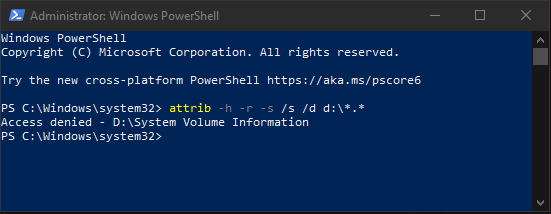
Méthode #3: Exécutez CHKDSK pour réparer les secteurs défectueux sur le VHD
Parfois, il peut arriver que des secteurs défectueux présents sur votre disque virtuel puissent entraîner une corruption .vhdx en raison de laquelle vous ne pouvez pas accéder aux données enregistrées sur un lecteur.
Ainsi, la commande CHKDSK résoudra facilement ce problème et réparera tous les secteurs défectueux qui existent sur le VHD :
Étape 1 : Cliquez sur Recherchez >> tapez le cmd >> appuyez sur le Entrez l’option pour ouvrir l’invite de commande.
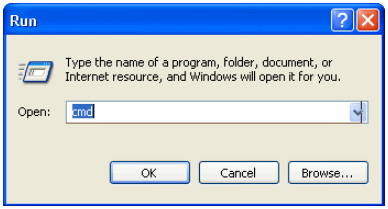
Étape 2 : Tapez le diskpart >> appuyez sur le “Entrez” pour ouvrir le DiskPart.
Étape 3: Après cela, tapez le chkdsk D: /f /r /x >> appuyez sur le “Entrer“.
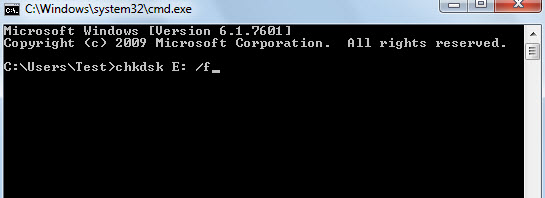
Après cela, un CHKDSK trouvera automatiquement & réparation les mauvais secteurs, erreurs existantes, et même des fichiers système corrompus/endommagés sur votre disque VHD.
Méthode # 4: Supprimer et créer une nouvelle partition VHDX
Une autre méthode que vous pourriez essayer de fixer un fichier Hyper-V VHDX corrompu est de supprimer et de créer une nouvelle partition sur le disque dur VHDX.
- Tout d’abord, faites un clic droit sur l’option Ce PC puis appuyez sur Gérer.
- À ce stade, appuyez sur Gestion des disques puis recherchez et faites un clic droit sur une partition de disque VHD >> sélectionnez le Supprimer le volume.
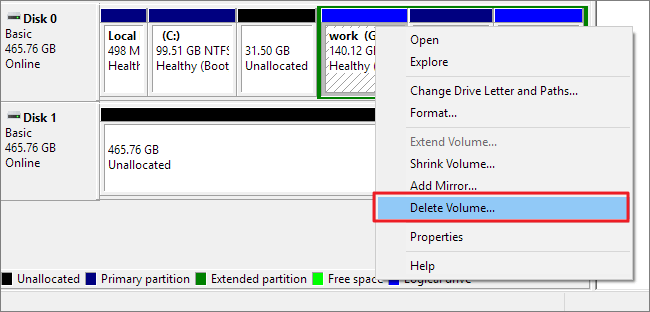
- Après cela, cliquez sur l’option Oui pour confirmer une suppression.
- Faites un clic droit sur un espace non alloué sur un VHD >> sélectionnez le Nouveau volume simple
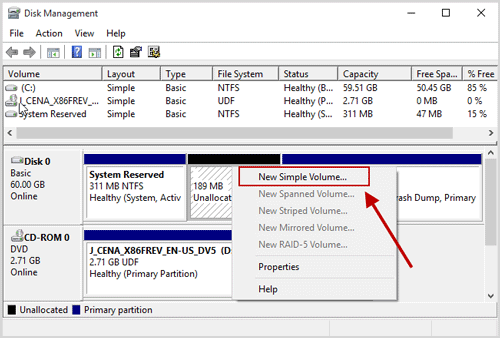
- Ensuite, attribuez un volume avec la nouvelle lettre de lecteur pour terminer le processus.
Une fois que vous avez terminé les étapes ci-dessus, vous obtiendrez une nouvelle partition VHDX et vous pourrez l’utiliser pour enregistrer à nouveau les données.
Méthode # 5: Correction Hyper V VHDX fichiers avec l’utilitaire Inbuilt
Microsoft propose un utilitaire intégré à l’aide duquel vous pouvez facilement résout les fichiers VHDX endommagés. Suivons les étapes simples ci-dessous pour résoudre le problème de corruption de fichiers VHD :
Étape 1 : Tout d’abord, vous devez monter un fichier VHDX avec une partition parente
Étape 2 : Dans la deuxième étape, utilisez le CHKDSK pour résoudre le problème.
Étape 3 : Ensuite, vérifiez l’intégrité d’un VHDX à l’aide de la machine virtuelle Hyper-V (machine virtuelle).
Étape 4 : Ensuite, vous devez ajouter un fichier VHDX au contrôleur IDE >> choisir l’option Inspecter.
Étape 5 : Après cela, fusionnez simplement l’un des fichiers VHD. Ils doivent vérifier s’il peut être ouvert par Windows 7, serveur 2008.
Étape 6 : Maintenant, téléchargez un outil VHD gratuit, il comprend le “réparation” Option créée pour annuler un mode d’extension sur un VHDX de base lorsque différents VHD sont disponibles.
Méthode #6: Formatez le système de fichiers VHDX en NTFS
Dernier point mais non le moindre, si les cinq correctifs ci-dessus ne vous permettent pas de réparer les fichiers VHD, vous pouvez formater un disque dans le système de fichiers NTFS pour le rendre accessible :
- Ouvrez simplement Mon ordinateur ou Ce PC sur votre VM (machine virtuelle)
- Recherchez et faites un clic droit sur le disque dur virtuel >> sélectionnez le format .
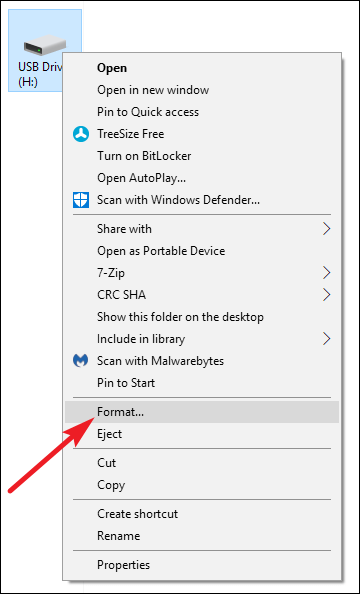
- Choisissez le NTFS comme système de fichiers du VHD que vous devez formater.
- Maintenant, cliquez sur le « OK » pour le confirmer et formater le VHD en NTFS.
FAQ:
Vous pouvez réparer les fichiers VHDX corrompus en utilisant l'une des solutions mentionnées ci-dessus dans ce blog.
Oui, bien sûr, il est possible de récupérer des fichiers VHD supprimés ou déplacés normaux à l'aide du logiciel de récupération de fichiers VHD mentionné ici. Comment réparer un fichier VHDX ?
Est-il possible de récupérer le fichier VHD supprimé par Shift ?
Partie 4 : Conclusion
Lors de l’accès à un fichier VHD, vous pouvez être confronté au problème de corruption. Ce problème peut survenir en raison d’un temps d’arrêt du serveur, de la connectivité réseau sur la machine virtuelle.
Cependant, dans la section ci-dessus de ce blog, j’ai couvert toutes les solutions possibles sur comment réparer un fichier Hyper-V VHDX corrompu facilement.
Suggestion ultime : essayez le VHD Récupération outil pour récupérer les fichiers VHD/VHDX avant de réparer les fichiers VHD endommagés.

Taposhi is an expert technical writer with 5+ years of experience. Her in-depth knowledge about data recovery and fascination to explore new DIY tools & technologies have helped many. She has a great interest in photography and loves to share photography tips and tricks with others.